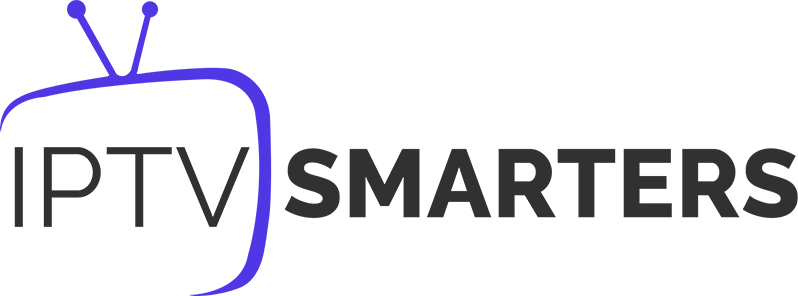كيفية تثبيت iptv على جهاز Windows
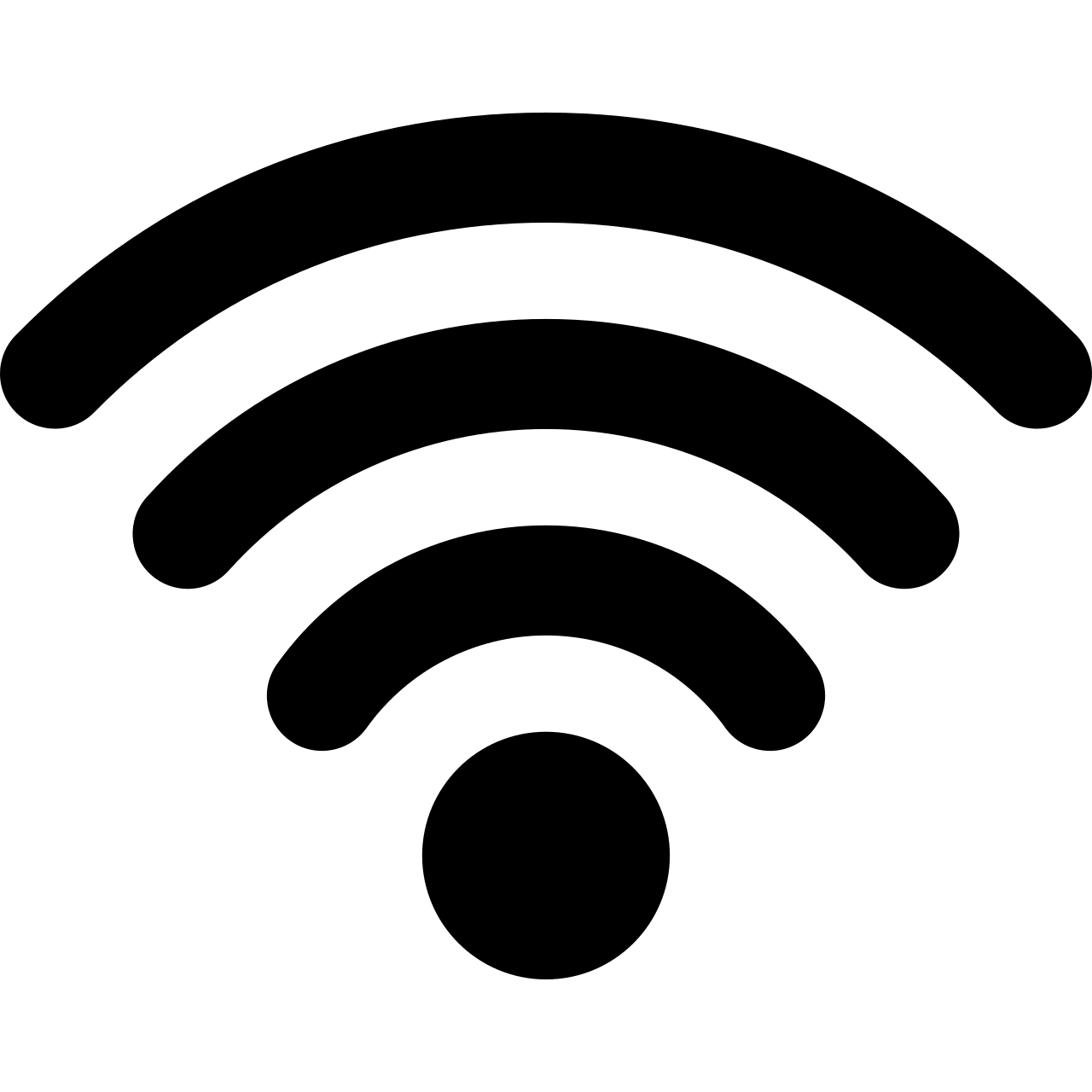

لتثبيت تطبيق IPTV Smarters Pro على جهاز Windows، يمكنك ببساطة الضغط على الرابط أدناه لتثبيت التطبيق مباشرة:
[اضغط هنا لتثبيت تطبيق IPTV Smarters Pro]
بعد تثبيت التطبيق، تأكد من اتباع التعليمات المتعلقة بإعداد الاشتراك بدقة لضمان تشغيله بشكل صحيح. من خلال اتباع هذه الخطوات، ستتمكن من الاستمتاع بتجربة مشاهدة سلسة وخالية من المشاكل. وبذلك، ستتمكن من الاستمتاع بمحتوى ترفيهي بجودة عالية دون أي تعقيدات تقنية.
تسجيل الدخول إلى تطبيق IPTV Smarters Pro
بعد تثبيت التطبيق بنجاح على جهاز Windows، قم بفتح تطبيق IPTV Smarters Pro لبدء عملية تسجيل الدخول. في الواجهة الرئيسية،ستجد عدة خيارات. إذا كانت لديك بيانات تسجيل الدخول مثل اسم المستخدم وكلمة المرور التي حصلت عليها من مزود خدمة IPTV، اختر"Login Xtream Codes API" لإدخال هذه المعلومات.
أما إذا كنت تملك رابط قائمة تشغيل (M3U)، فيمكنك بدلاً من ذلك اختيار "Add Your Playlist (via XC API)" لإضافة القنوات المفضلة لديك.
تأكد من إدخال البيانات بدقة لضمان استيراد القنوات بنجاح، سواء اخترت استخدام Xtream Codes API أو رابط قائمة التشغيل. باتباعهذه الخطوات، ستتمكن من الوصول إلى جميع القنوات والعروض المفضلة لديك بسهولة وسرعة، مما يضمن لك تجربة مشاهدة سلسة وممتعة باستخدام اشتراك IPTV على جهاز Windows الخاص بك.

إدخال بيانات اشتراك IPTV
عند فتح تطبيق IPTV Smarters Pro على جهاز Windows، ستظهر لك نافذة تحتوي على عدة خانات تحتاج إلى تعبئتها بعناية. في البداية، يمكنك إدخال أي اسم باللغة الإنجليزية في الخانة الأولى، مثل "ABDULLAH"، وذلك لتسهيل الوصول إلى حسابك لاحقاً. بعد ذلك، في الخانة الثانية، أدخل اسم المستخدم (Username) الذي حصلت عليه من مزود خدمة IPTV. ثم، في الخانة الثالثة، أدخل كلمة المرور (Password) الخاصة بحسابك. وأخيراً، في الخانة الرابعة، قم بإدخال عنوان الهوست (URL) الذي تم تقديمه لك عند تفعيل الاشتراك.
من الضروري أن تتأكد من إدخال جميع البيانات بدقة لضمان تشغيل الاشتراك بنجاح. بهذا الشكل، ستتمكن من الوصول إلى جميع القنوات والمحتويات بسهولة دون أي مشاكل تقنية. من خلال اتباع هذه الخطوات بعناية، ستحظى بتجربة مشاهدة سلسة وممتعة باستخدام تطبيق IPTV Smarters Pro على جهاز Windows الخاص بك.